Come posso interrompere il download automatico dei podcast sul mio MacBook?
Cosa sapere
- Podcast app: Podcast > Preferenze > Generali > Download automatici.
- Deseleziona la casella accanto a Abilita quando segui.
- Elimina tutti gli episodi: Menu Apple > Informazioni su questo Mac > Memoria > Gestisci... > Podcast. Tutti gli episodi > Elimina…
Questo articolo spiega come interrompere i download automatici nei podcast, oltre a suggerimenti per la gestione del feed del tuo podcast. Queste istruzioni si applicano a MacBook Air, MacBook Pro, iMac e altri tipi di Mac.
Come interrompere il download automatico dei podcast su MacBook
Per impostazione predefinita, l'app Podcast scaricherà automaticamente i nuovi episodi dei programmi a cui ti sei abbonato.
Per disattivare i download automatici, procedi nel seguente modo:
-
Nell'app Podcast, fai clic su Podcast nella barra dei menu in alto a sinistra.
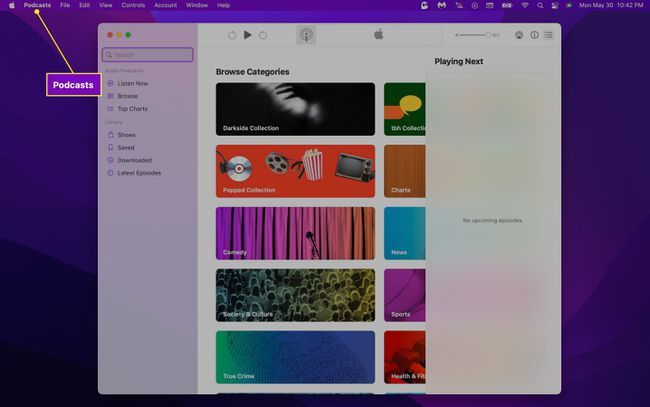
-
Selezionare Preferenze.
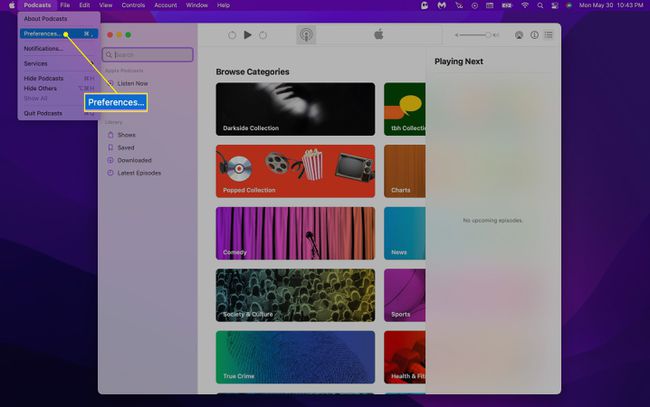
-
Sotto Generale > Download automatici, deseleziona la casella accanto a Abilita quando segui.
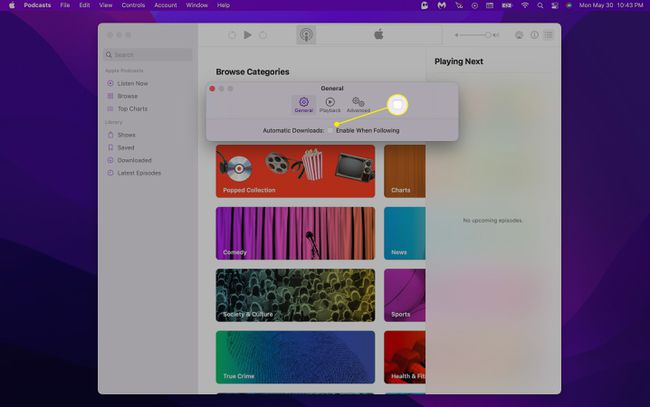
Per assicurarti che gli episodi non vengano scaricati quando li salvi, vai a
Preferenze > Avanzate e deseleziona la casella accanto a Scarica episodi durante il salvataggio.
Come eliminare gli episodi podcast sul tuo MacBook
Ora che hai disattivato il download automatico, possiamo liberare spazio sul tuo MacBook eliminando tutti questi vecchi podcast già scaricati.
Elimina i podcast scaricati utilizzando l'app Podcast
-
Apri Podcast e fai clic Scaricato sotto il Biblioteca scheda nel menu a sinistra.
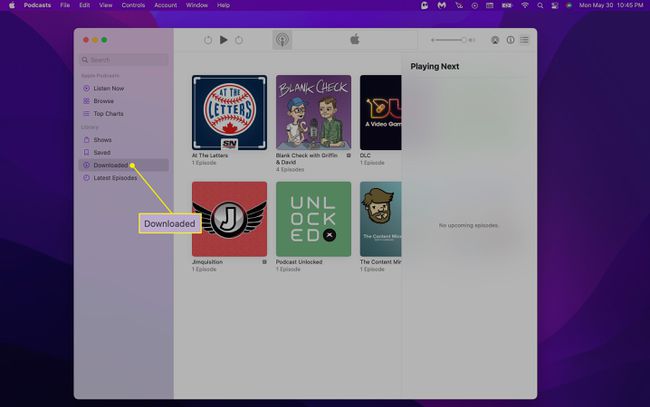
-
Passa il mouse su un podcast e fai clic su Tre punti (...) icona.

-
Clic Rimuovi download.

-
Clic Rimuovi download di nuovo nella finestra pop-up che appare.
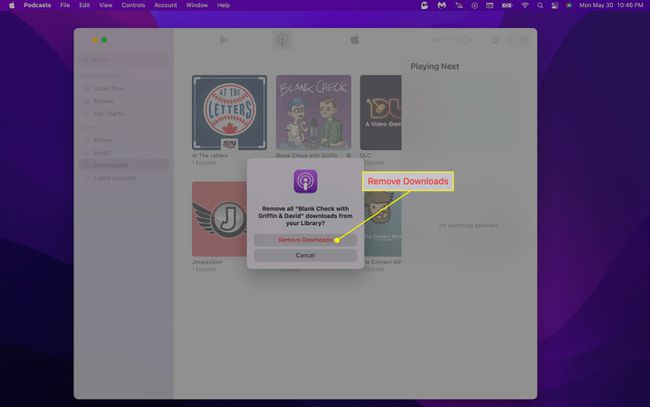
-
In alternativa, puoi eliminare singoli episodi facendo clic su uno spettacolo, facendo clic con il pulsante destro del mouse sull'episodio e selezionando Rimuovi Scarica dal menu a tendina.

Elimina i podcast scaricati utilizzando lo strumento di ottimizzazione dell'archiviazione del Mac
Puoi anche gestire i podcast scaricati da utilizzando lo spazio di archiviazione integrato del tuo MacBook strumento di ottimizzazione.
-
Dal menu Apple nell'angolo in alto a sinistra dello schermo, seleziona Informazioni su questo Mac.

-
Clic Magazzinaggio.

-
Selezionare Gestire...
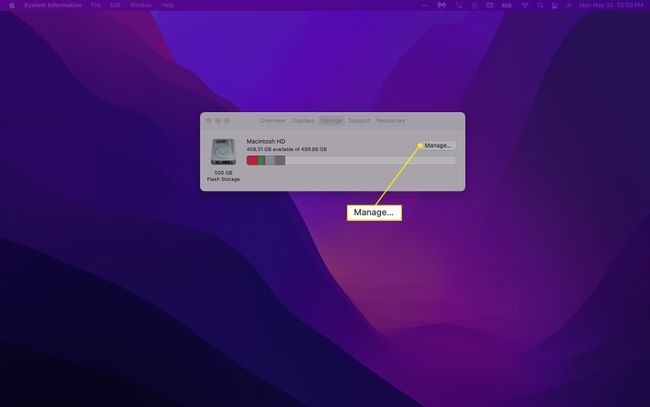
-
Clic Podcast nel menu di sinistra.
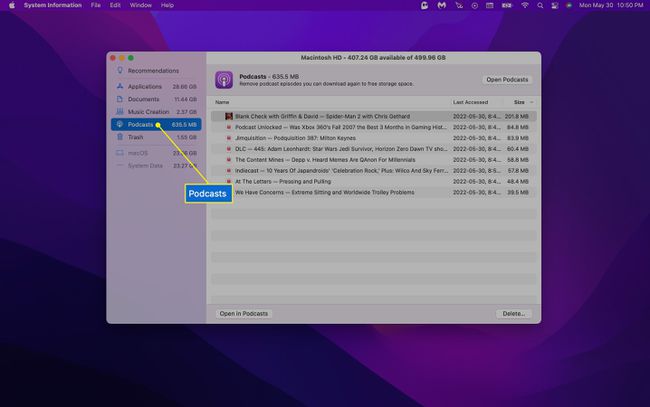
-
Seleziona gli episodi che desideri rimuovere e fai clic su Elimina… pulsante. In alternativa, puoi eliminare singoli podcast facendo clic con il pulsante destro del mouse sul titolo di un episodio e selezionando Elimina dal menu a tendina.
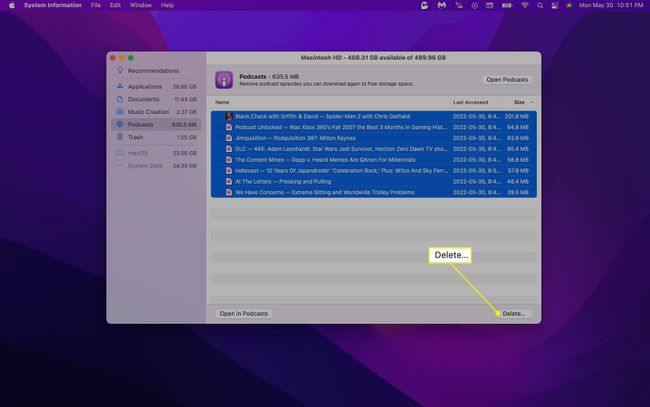
Per selezionare più episodi in un gruppo, tieni premuto il tasto Maiusc sulla tastiera.
-
Conferma la selezione cliccando Elimina nella finestra pop-up che appare.

Sebbene l'app Podcast elimini gli episodi riprodotti, potresti ritrovarti con un arretrato considerevole se ti iscrivi a molti podcast e non li ascolti tutti attivamente. Quindi, se ascolti molti podcast sul tuo MacBook mentre sei connesso al Wi-Fi, potrebbe avere più senso trasmettere gli episodi in streaming piuttosto che scaricarli.
FAQ
-
Come faccio a eliminare l'app Podcast dal mio Mac?
A differenza di iOS, non puoi eliminare l'app Podcast dal tuo Mac. Apple lo protegge in macOS come altre app integrate come Foto, Anteprima e Safari.
-
Perché l'app Podcast è così grande?
La quantità di dimensioni che l'app Podcast occupa sul tuo computer o telefono aumenta quando scarichi gli episodi. Per ridurre lo spazio, elimina i vecchi episodi che hai scaricato. In alternativa, riproduci gli episodi in streaming invece di scaricarli, quando possibile.
